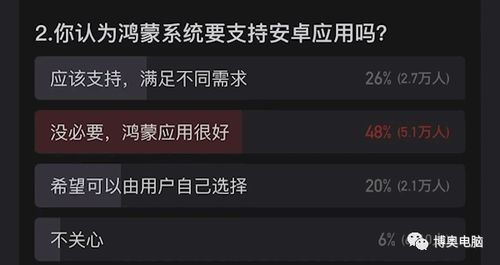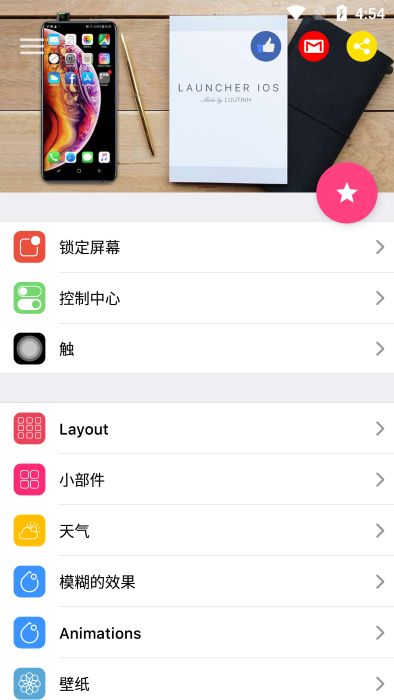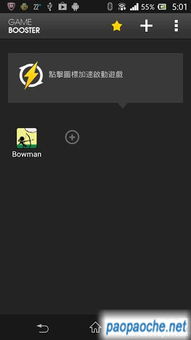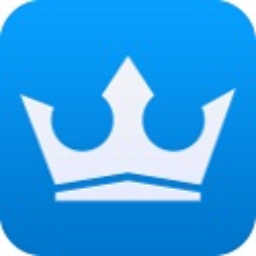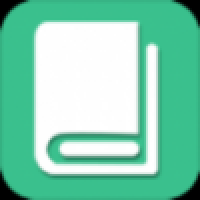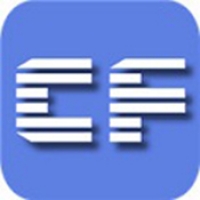u盘中安卓系统,轻松体验移动操作系统的便捷与乐趣
时间:2025-02-09 来源:网络 人气:
你有没有想过,把安卓系统装进U盘里,随时随地都能体验一把手机上的快感呢?没错,今天就要来给你揭秘这个神奇的小技巧,让你轻松把安卓系统搬进U盘,随时随地畅玩无阻!
U盘变身安卓小神器
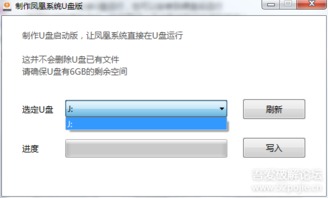
想象你手中拿着一个普通的U盘,轻轻一插,电脑屏幕上就跳出了安卓系统的启动菜单,是不是很神奇?这可不是什么魔法,而是科技的魅力。下面,就让我带你一步步走进这个奇妙的世界。
准备工作:工具与材料
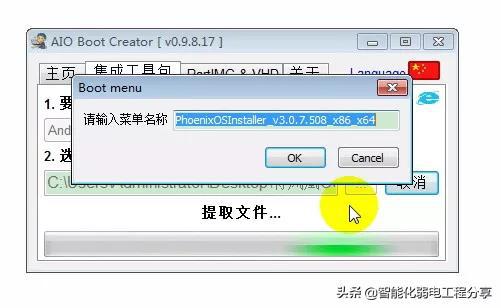
在开始之前,你需要准备以下几样东西:
1. U盘:容量至少2GB,最好是4GB或更大,这样系统运行起来更流畅。
2. 电脑:用于制作安卓系统U盘。

3. Android X86 ISO镜像文件:可以从Android X86官网下载最新版本的镜像文件。
4. Rufus或UltraISO软件:用于将Android X86的镜像写入到U盘。
5. DiskGenius(可选):如果需要对U盘进行分区。
制作系统安装U盘
接下来,就是制作安卓系统U盘的步骤了,跟着我一起做吧!
1. 插入U盘:将你的U盘插入电脑的USB接口。
2. 打开Rufus或UltraISO:使用管理员权限打开所选择的软件,避免权限限制导致的问题。
3. 加载ISO镜像:在软件中选择【文件】->【打开】,然后找到并选择你下载的Android X86镜像文件。
4. 写入镜像:在Rufus或UltraISO中选择你的U盘作为写入目标,并点击写入按钮。Rufus可能会提示格式化U盘,确认即可。在UltraISO中,依次点击【启动】->【写入硬盘映像】,然后在对话窗口中确认设置,并点击【写入】按钮开始制作启动盘。
5. 完成制作:等待写入过程完成,恭喜你,你的安卓系统U盘已经制作成功了!
分区与设置
为了更好地使用安卓系统U盘,我们还需要进行一些分区和设置。
1. U盘分区:为了确保数据安全,建议你先对U盘进行分区。一个用于系统,一个用于存储。
2. 设置启动项:重启电脑,进入BIOS设置,将U盘设置为首选启动设备。
体验安卓系统
现在,你已经拥有了属于自己的安卓系统U盘,接下来就是享受它的时刻了。
1. 启动电脑:插入U盘,重启电脑,选择从U盘启动。
2. 进入安卓系统:等待片刻,你就可以看到安卓系统的启动菜单了。选择你喜欢的系统版本,回车进入。
注意事项
1. 备份数据:在制作安卓系统U盘之前,请确保备份好U盘中的所有数据,以免丢失。
2. 兼容性:不同电脑的硬件配置不同,可能存在兼容性问题。如果遇到问题,可以尝试更换U盘或电脑。
3. 系统更新:安卓系统U盘需要定期更新,以保证系统的稳定性和安全性。
通过以上步骤,你就可以轻松地将安卓系统装进U盘,随时随地享受手机上的乐趣了。快来试试吧,相信你一定会爱上这个神奇的小技巧!
相关推荐
教程资讯
系统教程排行